Introduzione
Segui questa guida per sostituire la batteria in un iPhone 13 Pro Max.
Se la tua batteria è gonfia, prendi le precauzioni appropriate.
Nota: Dopo questa riparazione, il tuo iPhone potrebbe mostrare un messaggio di avvertenza sulla “genuinità” della batteria, anche utilizzando un componente originale di Apple. Se il tuo iPhone funziona normalmente, puoi ignorare tranquillamente questo messaggio.
Per prestazioni ottimali, dopo aver completato la procedura, calibra la tua nuova batteria appena installata: Caricala fino al 100% e lasciala sotto carica per almeno altre 2 ore. Poi usa il tuo iPhone fino a scaricare completamente la batteria. Infine carica la batteria fino al 100%.
Strumenti
Ricambi
-
-
Spegni il tuo iPhone prima di iniziare lo smontaggio.
-
Rimuovi le due viti Pentalobe P2 da 6,8 mm dal bordo inferiore dell’iPhone.
-
-
-
Se il tuo iPhone ha lo schermo in pezzi, applicando del nastro adesivo sulla superficie eviterai ulteriori rotture e la possibilità di farti male nel corso della riparazione.
-
Disponi strisce sovrapposte di nastro da pacchi sul display dell'iPhone fino a ricoprire tutta la superficie.
-
Se la rottura del vetro rende difficile far aderire una ventosa come indicato nei prossimi passi, prova a ripiegare un pezzo di nastro adesivo molto tenace (come il nastro americano) attorno a una maniglia e usalo al posto della ventosa per sollevare il display.
-
-
-
Posiziona strisce sovrapposte di nastro trasparente da pacchi sullo schermo dell'iPhone finché non l'hai coperto tutto.
-
Se non riesci a far aderire la ventosa nei prossimi passi, applica del nastro adesivo resistente (come del nastro americano telato) come una maniglia e alza lo schermo con quello.
-
-
-
Tira la maniglia blu indietro per sbloccare i bracci dell'Anti-Clamp.
-
Fai scorrere i bracci oltre il bordo sinistro del tuo iPhone.
-
Posiziona le ventose vicino al bordo inferiore dell'iPhone, una di fronte e una sul retro.
-
Premi le ventose insieme per farle aderire sull'area desiderata.
-
-
-
Allontana la manopola blu dalla cerniera per attivare la modalità di apertura.
-
Ruota la maniglia in senso orario finché non vedi che le ventose iniziano ad allungarsi.
-
-
-
Usa un asciugacapelli per scaldare il bordo inferiore dell'iPhone. Il vetro dovrebbe essere leggermente troppo caldo da toccare.
-
Aspetta un minuto per dare la possibilità all'adesivo di lasciarsi andare e creare una fessura.
-
Inserisci un plettro di apertura sotto la scocca di plastica dello schermo quando l'Anti-Clamp crea una fessura abbastanza grande.
-
Salta i prossimi tre passi.
-
-
-
Usa un asciugacapelli o una pistola termica per scaldare il bordo inferiore dell'iPhone per 90 secondi, o finché lo schermo è leggermente troppo caldo da toccare.
-
-
-
Applica una ventosa al bordo inferiore dell'iPhone, evitando il l'estremità del vetro.
-
Tira la ventosa verso l'alto con una forza decisa e costante per creare una piccola fessura tra il vetro dello schermo e il telaio.
-
Infila un plettro di apertura nella fessura.
-
-
-
Usa un asciugacapelli per scaldare il bordo destro dell'iPhone (quello con il tasto di accensione) per 90 secondi o finché lo schermo è leggermente troppo caldo al tatto.
-
-
-
Fai scorrere il plettro di apertura intorno all'angolo in basso a destra dell'iPhone per separare l'adesivo.
-
Continua a farlo scorrere lungo il bordo destro dell'iPhone, finché non raggiungi l'angolo in alto a destra.
-
Lascia il plettro sotto l'angolo in alto a destra, prima di continuare.
-
-
-
Usa un asciugacapelli per scaldare il bordo superiore dell'iPhone per 90 secondi o finché lo schermo è leggermente troppo caldo al tatto.
-
-
-
Fai scorrere il plettro intorno all'angolo in alto a destra dell'iPhone per separare l'adesivo superiore.
-
Lascia il plettro sotto l'angolo in alto a sinistra prima di continuare.
-
-
-
Usa un asciugacapelli per scaldare il bordo sinistro dell'iPhone per 90 secondi o finché lo schermo è leggermente troppo caldo al tatto.
-
-
-
Inserisci un secondo plettro di apertura sotto l'angolo in basso a sinistra dell'iPhone.
-
Ruota entrambi i plettri contemporaneamente finché si sganciano le clip del bordo sinistro.
-
-
-
Rimuovi la ventosa dallo schermo.
-
Apri l'iPhone sollevando e ruotando il bordo destro dello schermo come la copertina di un libro.
-
Appoggia lo schermo a qualcosa in modo che resti aperto mentre lavori nel telefono.
-
-
-
Usa un cacciavite tri-wing Y000 per svitare le tre viti da 1,3 mm che tengono ferma la copertura dei connettori della batteria.
-
-
-
Usa la punta di uno spudger o un'unghia per sollevare il connettore della batteria dalla sua presa sulla scheda madre.
-
Piega leggermente il cavo da parte per evitare che faccia contatto accidentalmente con la presa per evitare dei corto circuiti durante la riparazione.
-
-
-
Usa la punta di uno spudger o un'unghia per sollevare il connettore dello schermo dalla sua presa sulla scheda madre.
-
-
-
Usa un cacciavite tri-wing Y000 per svitare le quattro viti da 1,1 mm che tengono ferma la copertura dei connettori dei sensori frontali.
-
Usa un cacciavite a croce Phillips per rimuovere le due viti rimanenti dalla copertura del connettore dei sensori frontali.
-
Una vite da 1,5 mm
-
Una vite da 1,8 mm
-
-
-
Usa la punta di uno spudger per scollegare il connettore del cavo del gruppo dei sensori frontali.
-
-
-
Utilizza un cacciavite Y000 per rimuovere le tre viti da 1,4 mm che fissano la staffa del gruppo del sensore.
-
-
-
Inserisci un plettro di apertura tra il sensore di luce ambientale e il suo incavo nello schermo.
-
Fai leva con il plettro per separare il sensore di luce ambientale dallo schermo.
-
-
-
Inserisci un plettro di apertura tra il sensore di prossimità e il suo incavo nello schermo.
-
Fai leva con il plettro per separare il sensore di prossimità dallo schermo.
-
-
-
Utilizza una pinzetta o le dita per allontanare il cavo del sensore di prossimità dallo schermo.
-
-
-
Inserisci un plettro di apertura sotto il cavo del microfono, vicino al microfono (il rettangolo metallico).
-
Fai scorrere il plettro di apertura lungo il perimetro del microfono per separare l'adesivo.
-
-
-
Inserisci un plettro di apertura sotto il lato sinistro del gruppo del sensore anteriore.
-
Fai scorrere il plettro sotto il gruppo per separarlo dal telaio.
-
-
-
Rimuovi il gruppo sensore anteriore.
-
Collega i sensori alle rispettive fessure nel telaio per facilitare l'allineamento della sezione principale del gruppo.
-
Utilizza del nastro adesivo Tesa per riapplicare le sezioni del gruppo che non sono più appiccicose.
-
-
-
Usa un cacciavite a croce Phillips per svitare le quattro viti da 1,5 mm che tengono fermo l'altoparlante:
-
Due viti con la testa più grande
-
Due viti con la testa più piccola
-
-
-
Fai scorrere un plettro di apertura tra il bordo superiore del Taptic Engine e la striscia adesiva.
-
-
-
Usa un cacciavite a croce Phillips per rimuovere le viti che tengono fermo il Taptic Engine:
-
Una vite da 1,8 mm
-
Una vite da 1,9 mm
-
Usa un cacciavite a distanziale per rimuovere la vite distanziale da 2,9 mm che tiene fermo il Taptic Engine.
-
-
-
Ognuna delle strisce adesive ha alla sua estremità una linguetta di estrazione che aderisce appena ai bordi laterali della batteria.
-
-
-
Usa un paio di pinzette a punta arrotondata per rimuovere le due strisce adesive lungo il bordo inferiore della batteria.
-
-
-
Afferra la prima linguetta con le dita o il centro di uno spudger e tira lentamente lontano dalla batteria, verso il fondo dell'iPhone.
-
Tira forte abbastanza per mantenere un'adeguata tensione sulla striscia, ma non forzarla. Lasciale tutto il tempo necessario per potersi allungare e per scollarsi da sotto la batteria.
-
Non premere la batteria verso il basso. Tieni fermo l'iPhone dai lati.
-
Mantieni la striscia piatta e senza grinze. Cerca di tirare uniformemente sull'intera striscia, evitando di tirare più forte in centro o da una parte.
-
Tira mantenendo un angolo ridotto rispetto all'orizzonte per evitare che la striscia si impigli sul bordo della batteria.
-
Se la striscia adesiva si rompe, cerca di riafferrarla usando le dita o delle pinzette a punte arrotondate e quindi continua a tirare, ma non far leva sotto la batteria.
-
-
-
Afferra con le dita la seconda linguetta di estrazione e tirala lontano dalla batteria, verso il fondo dell'iPhone.
-
Segui la stessa procedura come per la striscia precedente: non premere la batteria verso il basso, mantieni la striscia piatta e senza grinze e tira mantenendo un angolo basso.
-
Se la striscia adesiva si rompe, cerca di riafferrarla usando le dita o delle pinzette a punte arrotondate e quindi continua a tirare, ma non far leva sotto la batteria.
-
-
-
Usa un paio di pinzette a punta arrotondata per rimuovere le due strisce adesive rimaste lungo il bordo superiore della batteria.
-
-
-
Con la stessa procedura usata in precedenza, tira contemporaneamente le linguette rimaste per allungare e quindi rimuovere le ultime strisce adesive rimaste. Cerca di non far impigliare la striscia su nulla.
-
Se hai rimosso con successo tutte le strisce adesive, salta il prossimo passo.
-
In caso contrario, continua con il passo qui sotto.
-
-
-
Se hai dei problemi nel rimuovere la batteria, applica qualche goccia di alcol isopropilico ad alta concentrazione (oltre 90%) sotto il bordo della batteria nella zona della striscia adesiva rotta.
-
Attendi circa un minuto per dare il tempo alla soluzione alcolica di indebolire l'adesivo.
-
Usa un plettro di apertura o l'estremità piatta di uno spudger per sollevare delicatamente la batteria.
-
-
-
Rimuovi la batteria.
-
Se nel telefono è rimasto un residuo di soluzione alcolica, puliscilo con cura con un filtro del caffè o un panno senza lanugine o lascialo asciugare all'aria prima di installare la nuova batteria.
-
Confronta la tua parte di ricambio con quella originale: potrebbe essere necessario il trasferimento di alcuni componenti o la rimozione di protezioni adesive dalla nuova parte prima di installarla.
Per rimontare il tuo dispositivo, segui le istruzioni in ordine inverso.
Porta i tuoi rifiuti elettronici a un riciclatore certificato R2 o e-Stewards.
La riparazione non è andata come previsto? Prova delle soluzioni di base ai problemi, oppure rivolgiti alla nostra comunità Risposte per trovare aiuto.
7 commenti
my battery got small leak and smelly stab by screw driver.. still ok or not?
No the battery is not okay, the battery is dangerous and needs to be disposed of appropriately and safely
Does this come with the bms, I know usually to report the battery health data you need to weld the genuine apple bms on the the battery, I am assuming that it has one but just not the apple one hence why it wont track the battery health? is this correct? i would just like to know before purchasing
I replaced the battery and phone wouldn't charge with cable or wireless is this a problem with the battery or something else and has anyone seen this problem before





















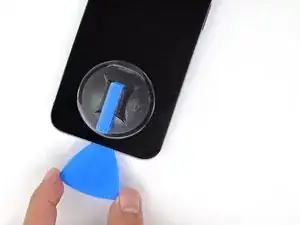
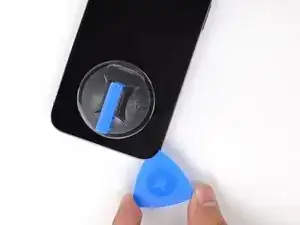


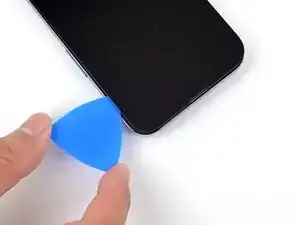
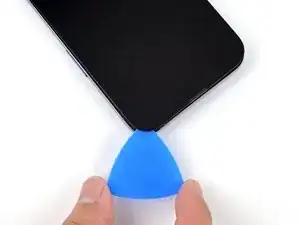


































































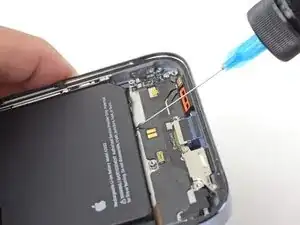




Are waterproof seals part of the replacement kit, if not why?
Jim Langston -